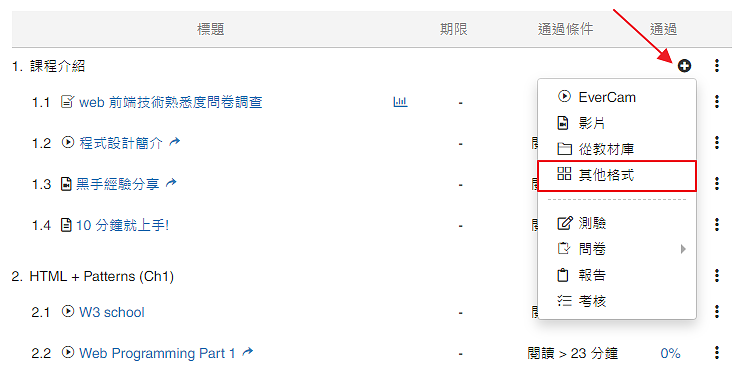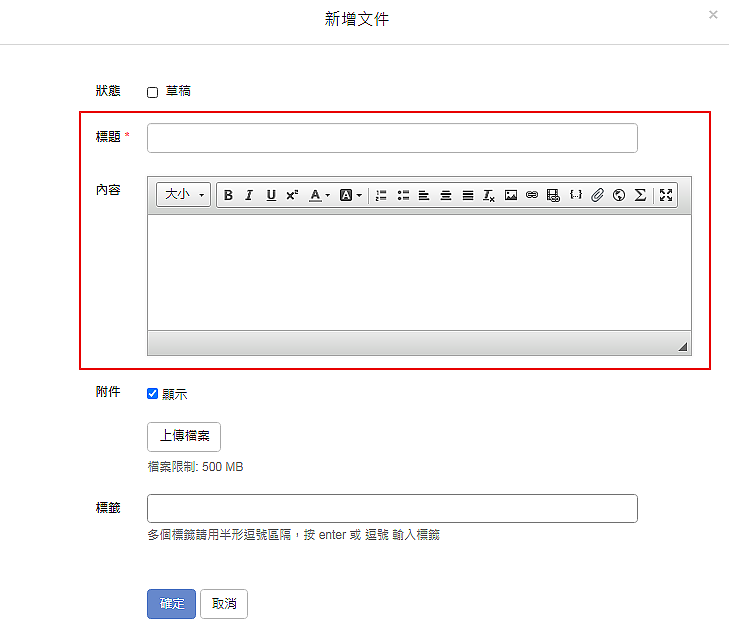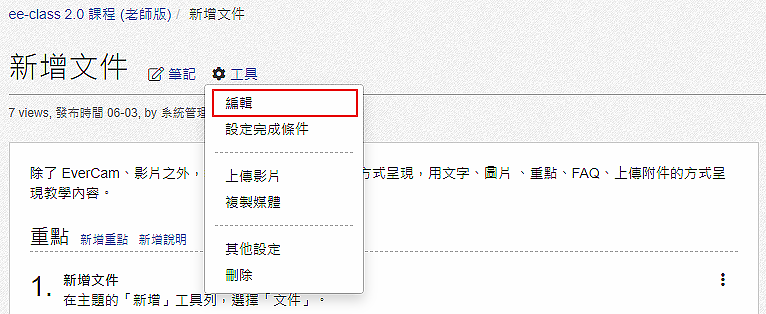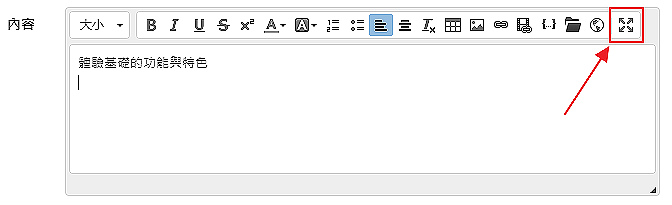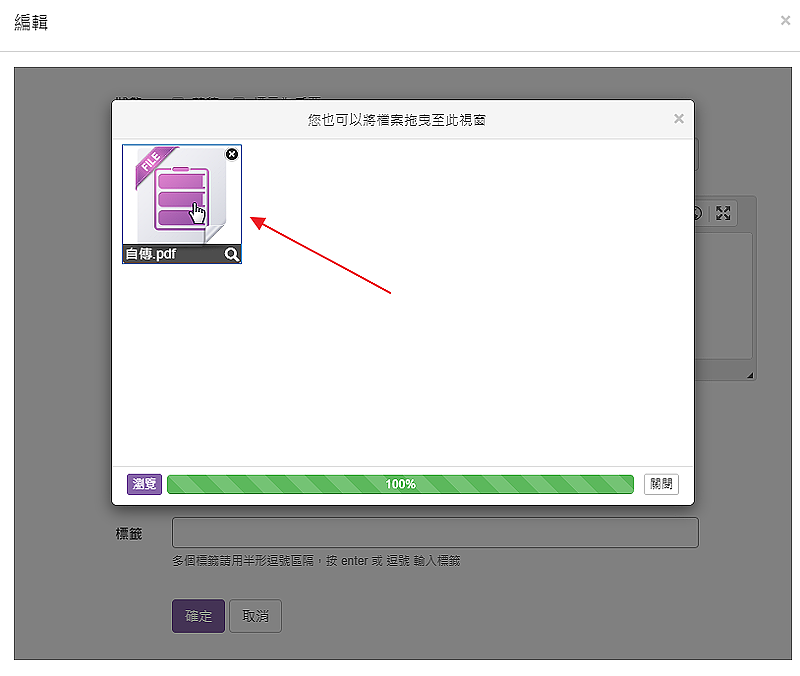-
00:00
1.
新增文件
-
00:35
2.
修改文件
-
00:53
3.
貼圖
-
01:23
4.
上傳附件
-
01:44
5.
項目符號

播放影片: https://pfms.formosasoft.com/media/3168
任何類型的檔案 (如 word, excel ...) 都可以上傳到文件中的附件,成為一份教材。同時搭配編輯的基本技巧,可以讓附件的呈現更彈性。
-
00:00
1.
新增文件
-
00:35
2.
修改文件
-
00:53
3.
貼圖
-
01:23
4.
上傳附件
-
01:44
5.
項目符號
- 位置
-
- 資料夾名稱
- 快速入門 ~ 課程設計
- 上傳者
- 孫景匯
- 單位
- 專案部
- 建立
- 2020-09-28 13:43:28
- 最近修訂
- 2023-08-29 13:13:18
- 長度
- 02:16